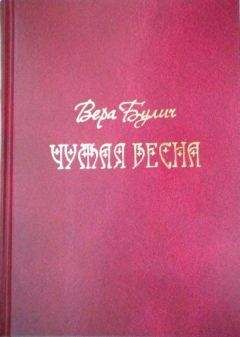Андрей Орлов - Ландшафтный дизайн на компьютере
На вкладке Direct Sunlight (Прямой солнечный свет) можно выбрать один из методов освещения, установив переключатель в положение Specify Sunlight Colour (Определение цвета солнечного света) или положение Realistic Sunlight Penetration System (Реалистическая система проникновения). Выбор второго метода позволяет моделировать реалистический цвет солнечного света и его яркость. Определившись с методом, можно настроить свет по выбранному методу, воспользовавшись кнопками Base Sun Color (Базовый солнечный свет) или Color of Sunlight (Цвет солнечного света), находящимися под переключателями методов.
С помощью ползункового регулятора Effect of Atmosphere (Эффект атмосферы) можно регулировать количество атмосферы, фактически воздействующей на солнечный свет. Этот параметр, например, позволяет добавить большую плотность атмосферы при создании пейзажей с закатами. По умолчанию установлено значение параметра 100 %, которое подходит для большинства ландшафтов, однако изменив состояние атмосферы, можно достигнуть нужного эффекта.
Ползунковый регулятор Percent Cloudcover (Процент облачного покрова) позволяет указать параметр, определяющий количество тени под облачным слоем.
На вкладке Background Light (Свет фона) (рис. 15.12) окна Lighting Conditions (Состояние освещенности) можно контролировать освещенность атмосферы или теней, установив переключатель в одно из двух положений: Single Color Shadow Lighting (Одноцветный способ освещения) или Multidirectional Shadow Lighting (Многоплановый способ освещения).
Рис. 15.12. Вкладка Background Light (Свет фона)
При выбранном параметре Single Color Shadow Lighting (Одноцветный способ освещения) можно отобразить настройки, с помощью которых определяется цвет для освещения теней и контролируется появление теней. Установка переключателя в положение Multidirectional Shadow Lighting (Многоплановый способ освещения) позволяет настраивать три цветовых параметра: Diffuse Sunlight (Рассеянный солнечный свет), Light from Above (Верхний свет) и Reverse Light (Отсвет).
Настройка таких параметров позволит осветить тени с разных сторон. Многоплановый способ освещения может повысить реализм таких ландшафтов, большая часть которых находится в тени.
На вкладке Sun’s Appearance (Внешний вид солнца) (рис. 15.13) можно настроить некоторые параметры солнца, которое будет в ландшафтном дизайне.
Рис. 15.13. Вкладка Sun’s Appearance (Внешний вид солнца)
В поле ввода Disc Diameter (deg) (Диаметр диска) можно ввести величину параметра, определяющего размер солнца в небе. Если в данное поле ввести небольшое значение диаметра солнца, то на ландшафте будут создаваться более резкие тени, а большой диаметр солнечного диска создаст более мягкие тени. По умолчанию в программе установлено значение параметра 1 (один градус), подходящее для большинства земных пейзажей.
С помощью ползункового регулятора Corona Size (Размер ореола) можно задать параметры ореола солнца – данный параметр создает эффект смягчения края диска солнца.
На вкладке Lighting of Atmosphere (Освещение атмосферы) окна Lighting Conditions (Состояние освещенности) отображаются элементы управления для настройки параметров освещения атмосферы (рис. 15.14).
Рис. 15.14. Вкладка Lighting of Atmosphere (Освещение атмосферы)
Ползунковый регулятор Glow Amount (Количество жара) позволяет определить процентное соотношение света солнца, погруженного в туман, и яркого света вокруг солнца. Данный параметр наиболее эффективен при создании туманностей атмосферы.
Ползунковый регулятор Glow Power (Сила жара) регулирует затухание силы жара вокруг солнца. В большинстве случаев установленное по умолчанию значение 100 % – наилучшее, и изменять его рекомендуется при создании облачных или туманных сцен. Большие значения данного параметра могут делать центр солнца очень ярким, а области тумана – очень темными.
Поля ввода Sun Heading (Направление света) и Sun Altitude (Высота солнца) задают положение источника освещения. В окне предварительного просмотра можно увидеть, как будет выглядеть ландшафт, какие его части будут находиться на свету, а какие – в тени.
Флажок Terrain Casts Shadows (Ландшафт отбрасываемых теней) определяет направление отбрасываемой тени от камеры обзора или к ней.
Флажок Clouds Cast Shadows (Отбрасывание теней облаками) определяет поворот облака и отбрасывание тени от камеры обзора или к ней.
Флажки Shadows in Atmosphere (Тени в атмосфере) и Shadows on Water (Тени на воде) позволяют создавать пейзажи с тенями в тумане и на воде, проектировать солнечные лучи, проходящие сквозь туман, а также создавать эффекты свечения на водной поверхности.
Мы рассмотрели имеющиеся на вкладках окна Lighting Conditions (Состояние освещенности) параметры, определяющие особенности освещения.
Настроим освещенность планируемого в программе Terragen ландшафта. Для этого нужно перейти на вкладку Background Light (Свет фона) окна Lighting Conditions (Состояние освещенности) (см. рис. 15.12), чтобы отобразить элементы управления настройками.
Установите переключатель выбора метода освещения в положение Multidirectional Shadow Lighting (Многоплановый способ освещения), что позволит настроить больше параметров и создать реалистичную картину.
Перейдите на вкладку Sun’s Appearance (Внешний вид солнца) (см. рис. 15.13), содержащую элементы управления настройками параметров солнца, и в поле ввода Disc Diameter (deg) (Диаметр диска) введите значение параметра, равное, например, 4, чтобы смягчить резкость теней.
С помощью ползункового регулятора Corona Size (Размер ореола) установите значение параметра равным, например, 10, чтобы смягчить очертания солнечного диска.
В поле ввода Sun Heading (Направление света) следует ввести значение, например, 30, а в поле вода Sun Altitude (Высота солнца) – задать угол между солнцем и горизонтом (например, 25).
Настроив все составляющие будущего ландшафта, перейдем к завершающей стадии работы – непосредственно рендерингу изображения. Однако сначала познакомимся с окном, в котором выполняются настройки рендеринга.
Щелкнем мышью на заголовке окна Rendering Control (Контроль рендеринга) (данное окно должно быть открыто на экране, так как оно открывается автоматически при запуске программы Terragen) (рис. 15.15).
Рис. 15.15. Окно Rendering Сontrol (Контроль рендеринга)
Примечание
Если по каким-то причинам данное окно закрыто, то для его отображения на экране следует нажать кнопку Rendering Control (Контроль рендеринга) на левой вертикальной панели главного окна программы.
В данном окне в группе элементов управления Camera (Камера) можно настроить камеру в окне предварительного просмотра, расположенном в правом нижнем углу окна. В области предварительного просмотра можно видеть три вектора, идущих из одного центра – вершины треугольника. Камера находится как раз в вершине этого треугольника. Вид, создаваемый камерой, имеет направление от вершины треугольника по прямой линии и до точки наведения. Камера может свободно перемещаться, изменить ее положение можно, если щелкнуть кнопкой мыши на нужном месте ландшафта. Чтобы изменить положение точки наведения, нужно щелкнуть правой кнопкой мыши на том месте ландшафта, куда следует навести камеру.
Установить положение камеры можно также, вводя в соответствующие поля ввода координат Target Position (Позиция цели), расположенные в группе элементов управления Camera (Камера), значения ее нужного положения.
В левом верхнем углу окна Rendering Control (Контроль рендеринга) в группе элементов управления Image (Изображение) находится окно предварительного просмотра готового изображения. Находящаяся под ним кнопка Render Preview (Предварительный просмотр) генерирует предварительный просмотр изображения, который воспроизводит изображение с учетом всех выполненных настроек, но с низкой разрешающей способностью.
Ползунковый регулятор Detail (Детализация) позволяет настроить прорисовку деталей при предварительном просмотре.
Кнопка Image Size (Размер изображения) открывает окно, в котором можно задать размеры будущего изображения, а кнопка Render Image (Рендеринг изображения) начинает процесс создания изображения с учетом всех выполненных настроек и в заданном разрешении.
Флажок Land (Земля) показывает, должен ли пейзаж быть введен при просмотре, а флажок Sky (Небо) добавляет или убирает из изображения небо.
Сгенерируйте пейзаж в окне Rendering Control (Контроль рендеринга), выполнив следующие действия.
1. Установите положение камеры, при котором пейзаж будет выглядеть наиболее привлекательно, щелкнув кнопкой мыши на нужном месте ландшафта в окне настроек камеры в группе элементов управления Camera (Камера), например в правом нижнем углу.
2. Щелкните правой кнопкой мыши на том месте ландшафта в окне настроек камеры в группе элементов управления Camera (Камера), куда нужно навести обзор камеры. Примерное положение камеры, задействованное в рассматриваемом примере, показано в окне настройки камеры в нижнем левом углу окна (рис. 15.16).
Рис. 15.16. Измененное положение камеры в окне настройки камеры